手机喜马拉雅音频怎么导出mp3 喜马拉雅音频导出MP3步骤
日期: 来源:贝斯特安卓网
在当今数字化时代,手机已经成为了我们生活中不可或缺的一部分,而随着喜马拉雅等音频平台的兴起,许多用户都希望能够将喜马拉雅音频导出为MP3格式,以便在不同设备上随时随地进行收听。如何才能实现这一操作呢?接下来就让我们一起来了解一下喜马拉雅音频导出MP3的具体步骤。
喜马拉雅音频导出MP3步骤
手机喜马拉雅音频怎么导出mp3?
电脑端:
1. 在电脑上打开喜马拉雅软件,在喜马拉雅的页面中选择一个音频进行下载;
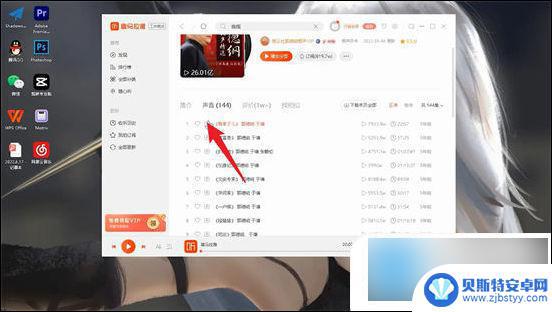
2. 将音频下载好以后点击左侧的下载中心进入,进入到下载中心即可看见下载好的音频;

3. 点击音频,在音频的页面中点击打开文件夹这个选项进入;
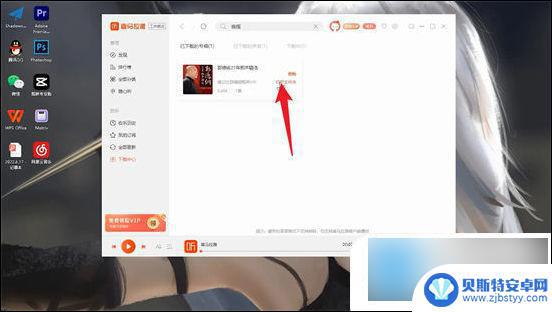
4. 跳转到文件夹的页面之后,单击音频在弹出的序列栏中点击重命名;
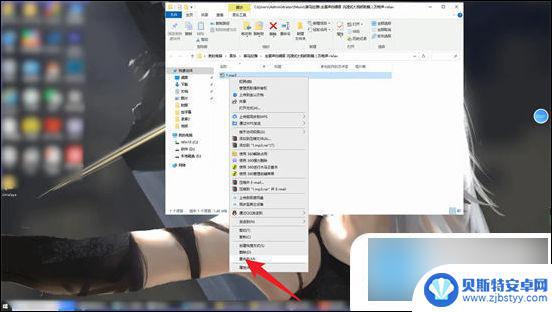
5. 将音频的后缀名输入为MP3,这样就可以将喜马拉雅的音频变成MP3了。
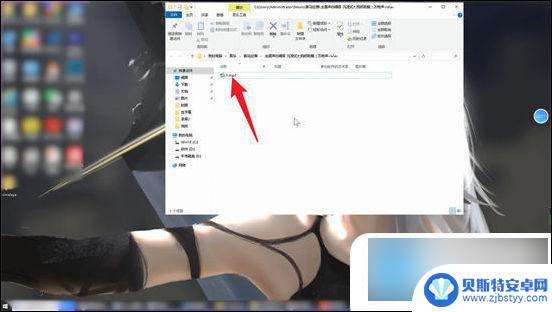
手机端:
1. 在手机上打开喜马拉雅,进入账号界面,点击右上角设置图标;
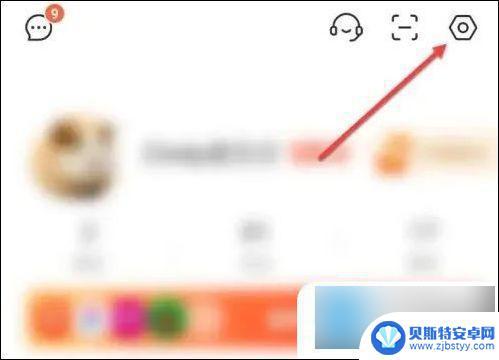
2. 在设置界面,点击下载和缓存设置;

3. 在下载和缓存设置界面,点击下载位置;
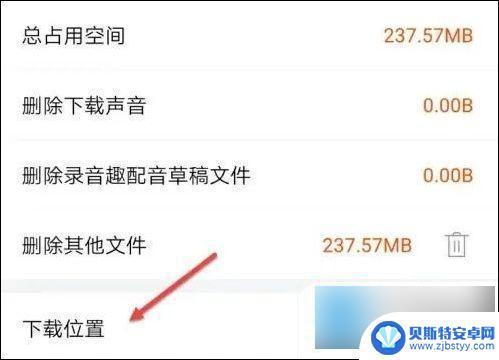
4. 找到喜马拉雅下载音频在手机上的储存位置;
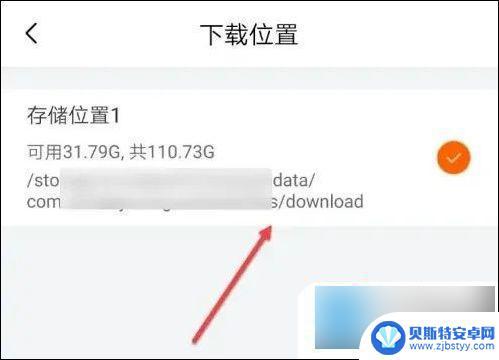
5. 进入手机的文件管理,找到喜马拉雅下载的音频,点击更多/重命名;

6. 将音频文件直接修改为mp3音频,点击确定。
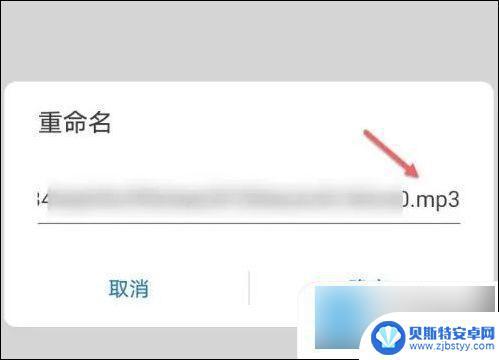
以上就是手机喜马拉雅音频怎么导出mp3的全部内容,有遇到相同问题的用户可参考本文中介绍的步骤来进行修复,希望能够对大家有所帮助。












